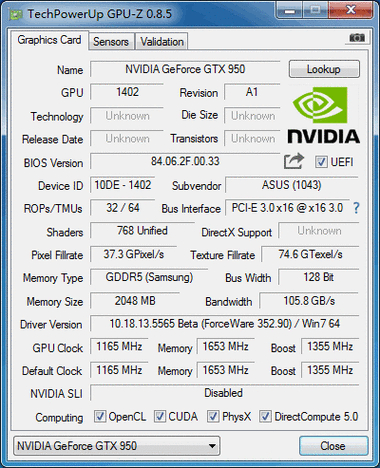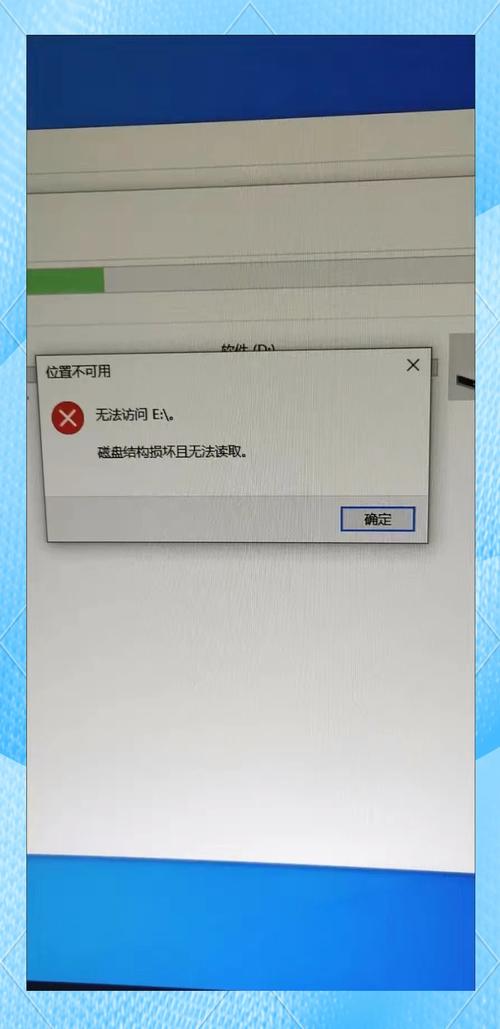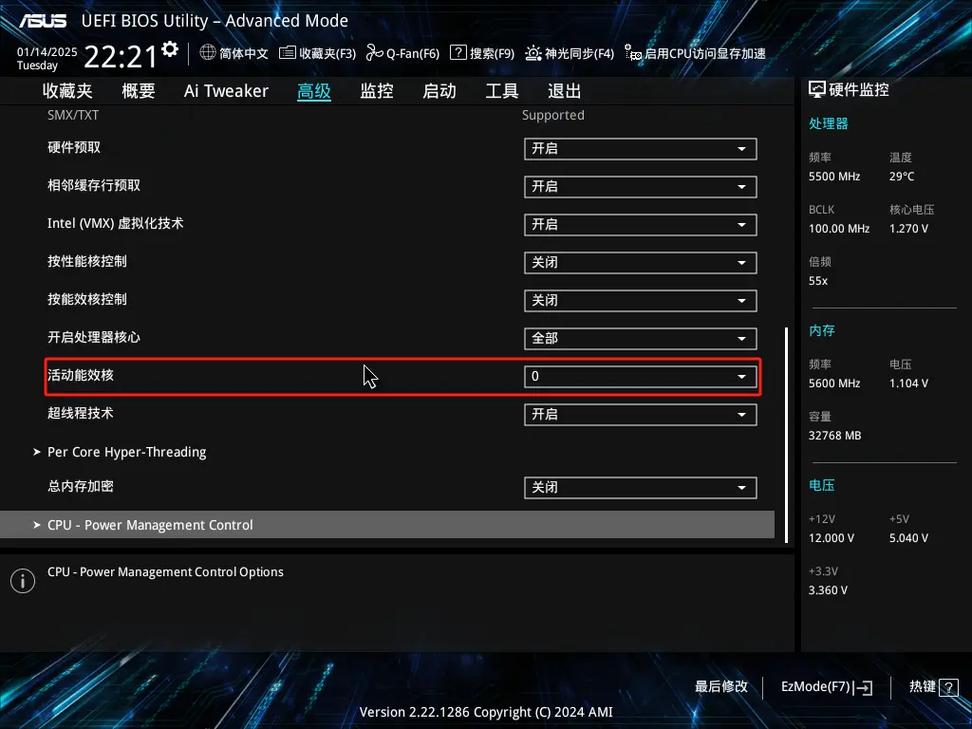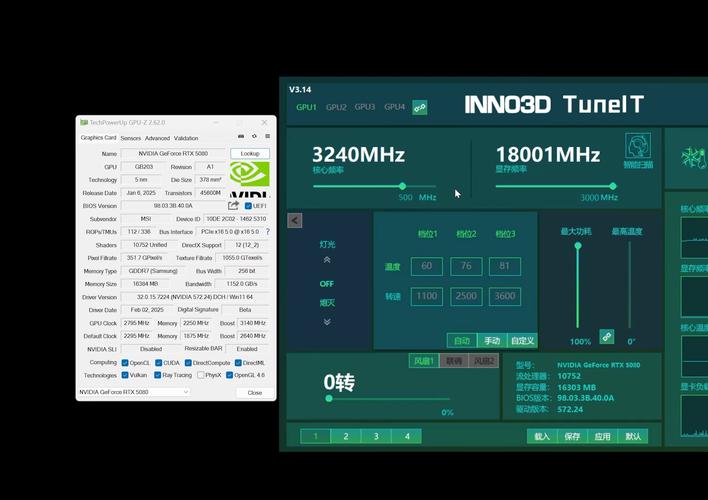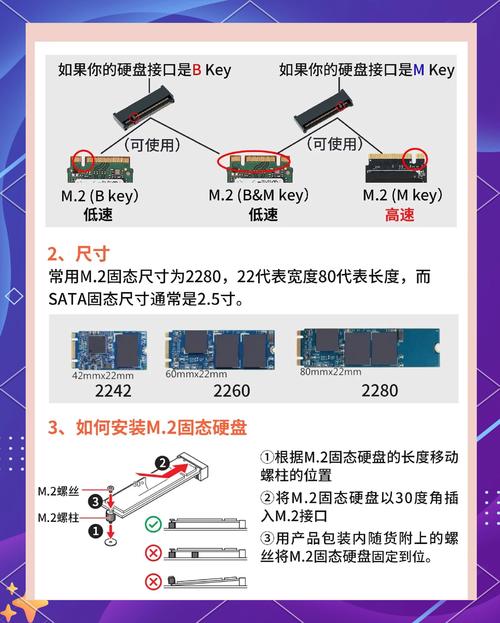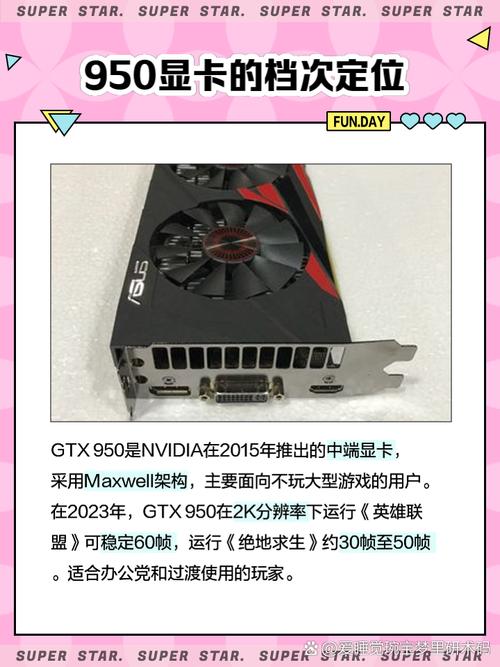GTX260超频可以充分发挥显卡的潜力,对提升游戏画面质量和加速运行速度有明显的帮助。不过,若想安全高效地增强显卡性能,我们得掌握必要的知识和技能。下面,我将从不同方面对GTX260超频的细节进行详细介绍。
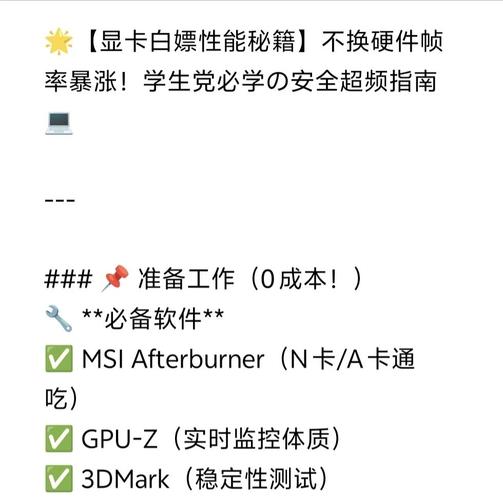
在超频GTX260显卡之前,得先做好硬件准备。得先看显卡散热怎么样,散热片得确保装得结实,风扇得正常转。还可以想想换更高效的散热工具,这样能更好地降温,应对超频带来的多余热量。还得保证电源供应稳定,功率不够可能会导致超频后系统死机或重启。请核实电源的功率是否能够满足显卡在超频运行时的能量需求,如果发现功率不足,那么就需要考虑更换成功率更高的电源。
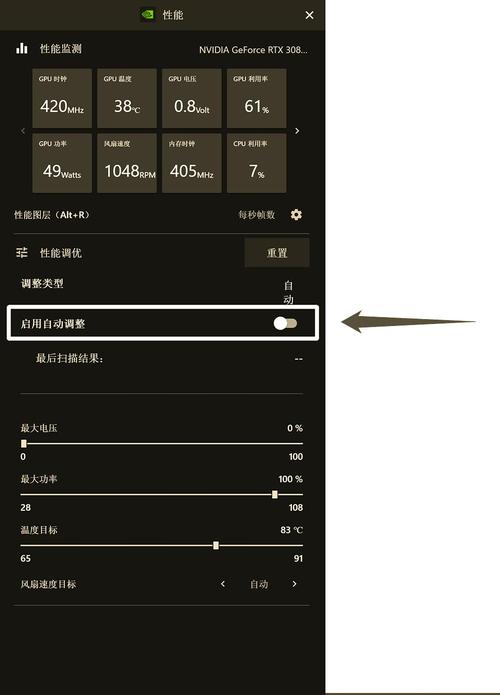
硬件设备准备就绪之后,选择合适的软件同样至关重要。以Nvidia Inspector为例,这款软件在GPU性能监控和超频操作上表现出色,操作简便,可以轻松对GTX260的参数进行调整。而且,它还能实时跟踪显卡的温度、频率等众多状态数据。MSI Afterburner也是一个不错的选择,它不仅能够对显卡进行超频操作,而且还提供了丰富的自定义选项。用户可以根据自己的需求,对超频的各个参数进行精细的调整。
初始设置

开始进行超频调整时,初始的设置相当关键。首先,要确定一个较小的超频区间,比如将CPU核心频率提高20到30兆赫兹,显存频率提升10到20兆赫兹。这样的调整有助于降低超频可能带来的风险。如果一次性将频率提升得过高,显卡可能无法持续稳定工作,可能会出现屏幕显示异常、系统崩溃等问题。在设定初始参数阶段,必须对核心频率、显存频率等核心参数进行逐一精细调整,这样做是为了避免因同时修改多个参数而可能产生的问题,从而简化问题诊断的难度。
参数调整
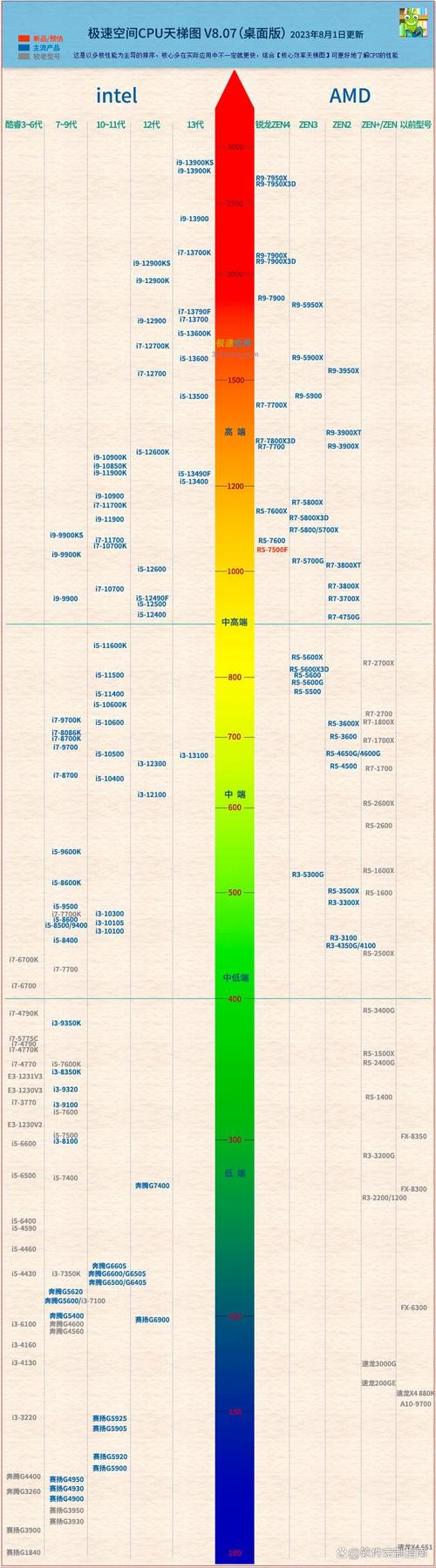
设置好初始值后,我们便进入了参数调整的阶段。随后,我们开始逐步提升核心频率,每次增加的幅度不宜过大,一般控制在5至10MHz左右。提升频率后,还需对系统的稳定性进行检测,比如运行一段时间的3D游戏,观察显卡是否能够正常工作。对于显存频率的调整,同样需要采取这样的方法,逐步提升并对其进行测试。在调整过程中,需关注显卡的温度状况,一旦发现温度异常升高,便要及时对频率进行调整,这样才能保障使用安全。
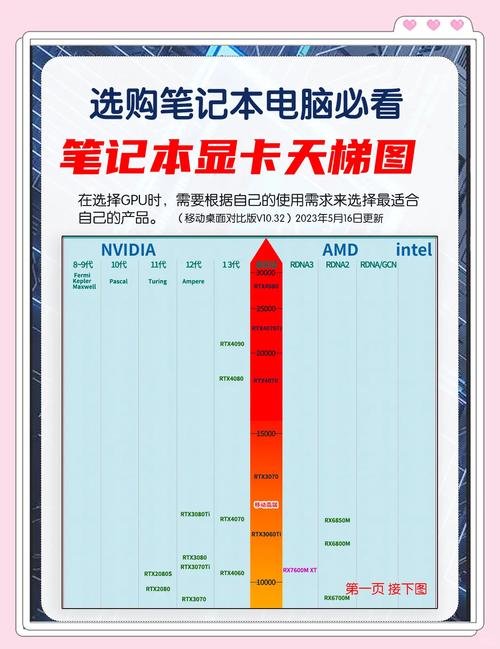
参数调整完毕后,必须进行稳定性检验。我们可以借助3DMark等专业测试软件,对超频后的显卡进行全面的稳定性检测。让软件持续运行半小时到一小时,以此来检验显卡的稳定性。另外,还可以运行几款不同类型的游戏,模拟多种使用场景,以便更全面地评估显卡在实际应用中的稳定性表现。只有通过了各种稳定性测试的超频设置,才能放心日常使用。
后期维护
超频操作完成后,经过一番测试,接下来的维护工作变得格外重要。必须定期对显卡的温度和频率等关键指标进行检测,以保证其正常运行。此外,还要保持显卡的清洁,避免灰尘过多,这样可以防止散热效果受损。在电脑系统升级或新显卡驱动安装之后,或许需要重新调整超频的相关参数。新出的驱动程序可能会影响显卡的表现,遇到这种情况,调整相关参数就显得尤为重要,这样才能保证显卡在超频模式下能够持续保持稳定的工作状态。
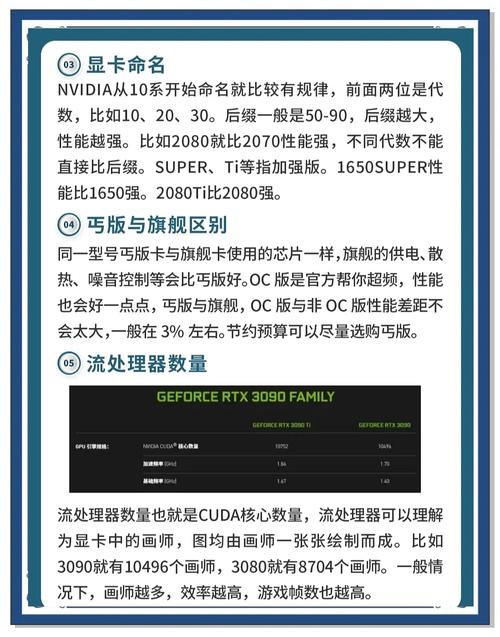
在超频GTX260显卡时,你可能会对可能出现的故障感到忧虑,何不在评论区分享你的见解?同时,请不要忘记为这篇文章点个赞,并转发给更多人。